Debian kan vara din dagliga förare. Så du kan ha många viktiga filer och programvaror i din Debian 9-installation. I så fall kan du helt enkelt uppgradera din befintliga Debian 9-installation till Debian 10.
I den här artikeln ska jag visa dig hur du uppgraderar din befintliga Debian 9 Stretch-installation till Debian 10 Buster.
Ställa in paketförvar:
Innan du uppdaterar Debian 9 Stretch till Debian 10 Buster har du ändrat paketförvarets URL för Debian 9 Stretch till Debian 10 Buster.
Öppna först / etc / apt / sources.lista konfigurationsfil enligt följande:
$ sudo nano / etc / apt / sources.lista
De källor.lista filen ska öppnas. Som du kan se har jag Debian 9 Stretch-paketförvar där inne. För att ändra paketförvaret till Debian 10 Buster måste du helt enkelt byta ut det sträcka till buster. För att göra det, tryck på
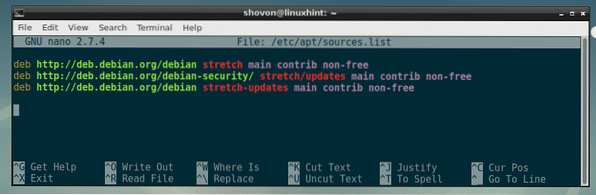
Skriv nu in sträcka som söksträng och tryck på
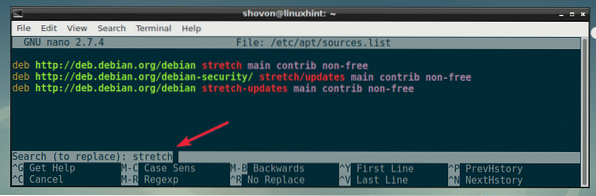
Skriv nu in buster som ersättningssträng och tryck på
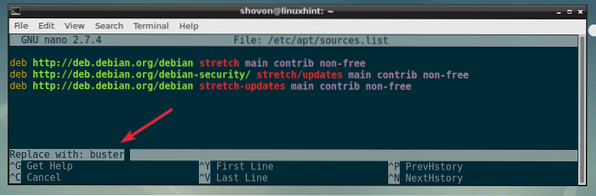
Nu, tryck A.
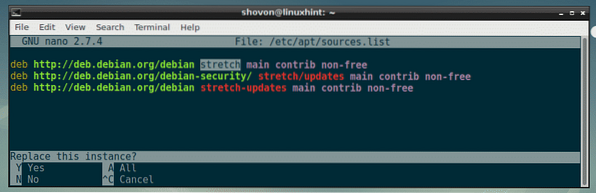
Alla instanser av sträcka bör ersättas med buster. Spara nu filen genom att trycka på
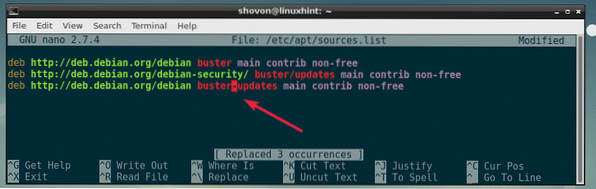
Uppgradering till Debian 10 Buster:
Uppdatera nu paketets APT-paketförvaringscache med följande kommando:
$ sudo apt uppdatering
APT-paketets förvarscache bör uppdateras. Som du kan se fungerar Debian 10 Buster-paketförvaren. Det finns många paket som ska uppgraderas.
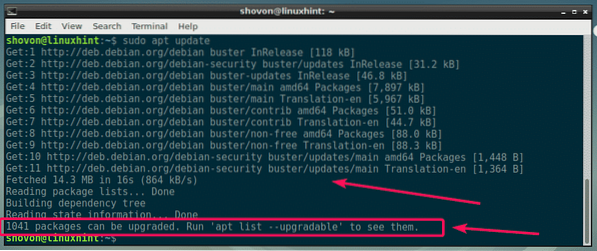
Innan jag gör någon uppgradering vill jag bara visa utdata från lsb_release kommando:
$ lsb_release -aSom du ser kör jag Debian 9 Stretch. Låt oss uppgradera till Debian 10 Buster.
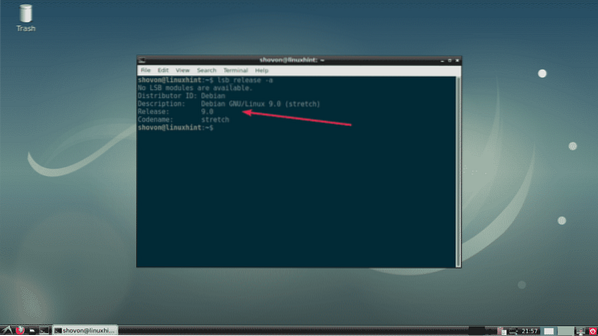
Uppgradera nu alla programvarupaket med följande kommando:
$ sudo apt uppgradering
Du bör se en sammanfattning av uppgraderingen. För att bekräfta uppgraderingen, tryck på Y och tryck sedan på
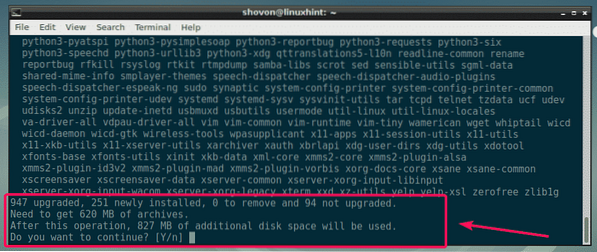
Alla nödvändiga paket laddas ner från internet. Det tar ett tag att slutföra.
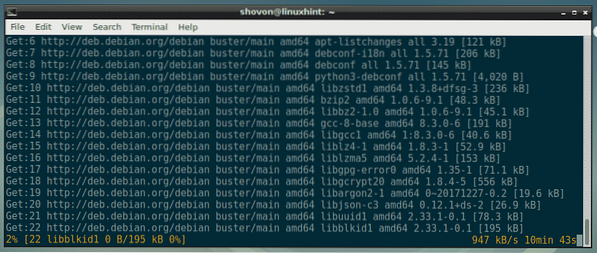
När paketen har laddats ner visar APT dig några nyheter och ställer några frågor. De första nyheterna du kan se är följande. Tryck bara F att fortsätta.
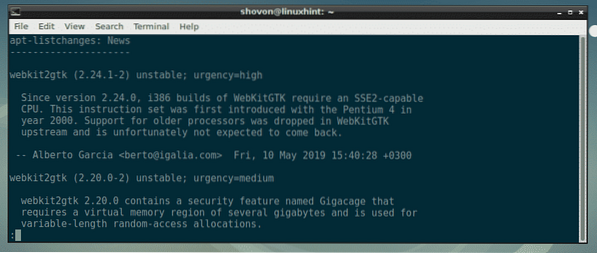
När du ser detta, tryck på
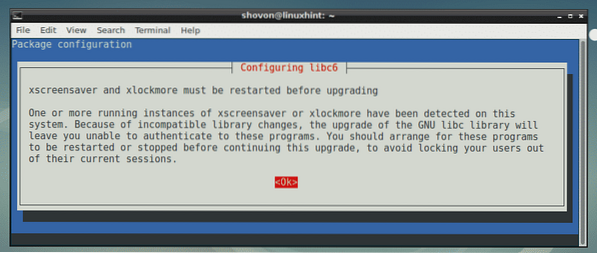
Tryck
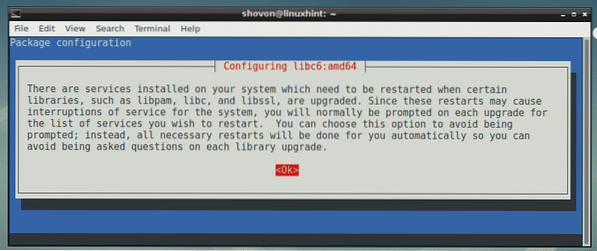
Nu kommer APT att fråga dig om det kan starta om systemtjänster automatiskt under uppgraderingen.
Om det inte är en produktionsmaskin rekommenderar jag att du låter APT uppgradera systemtjänster automatiskt efter behov. I så fall väljer du
Om det är en produktionsmaskin där vissa mycket viktiga tjänster körs på din dator / server, kanske du vill bli ombedd när APT behöver starta om alla systemtjänster. Välj i så fall
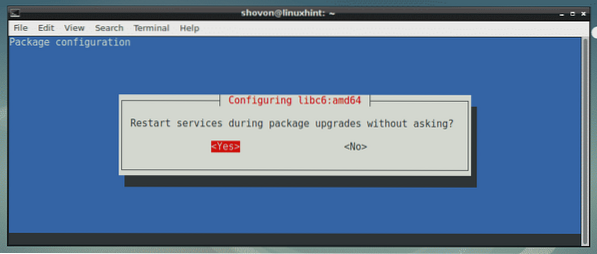
Tryck
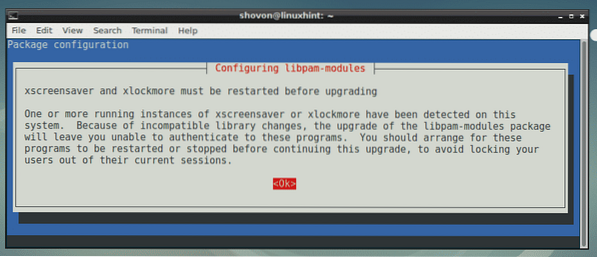
Alla mjukvarupaket bör uppgraderas.
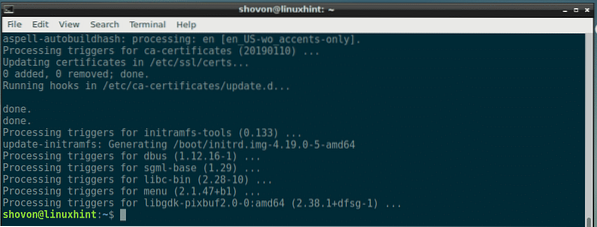
Nu är ditt system redo att göra en distributionsuppgradering.
Kör följande kommando för att göra en distributionsuppgradering:
$ sudo apt dist-upgrade
Nu, tryck Y och tryck sedan på
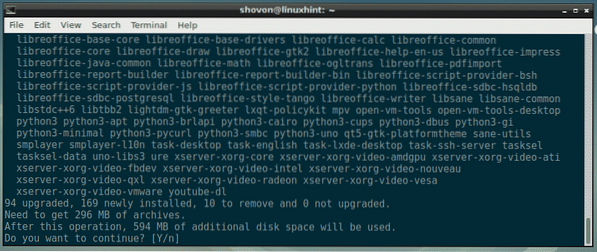
Alla paket som krävs för distributionsuppgraderingen laddas ner och installeras.
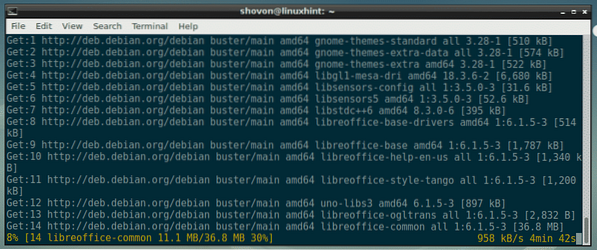
Vid denna tidpunkt bör distributionsuppgraderingen slutföras.
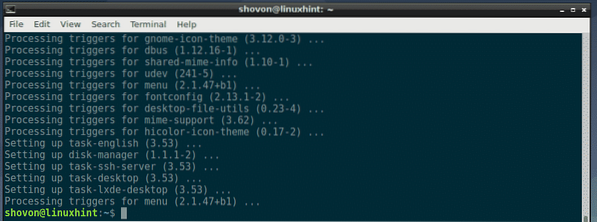
Starta om din dator / server nu med följande kommando för att ändringarna ska träda i kraft.
$ sudo omstart
När din dator startar kommer du att se några märkbara förändringar här och där.
Jag körde också lsb_release kommando. Som du kan se från utgången lyckades uppgraderingen till Debian 10 Buster.
$ lsb_release -a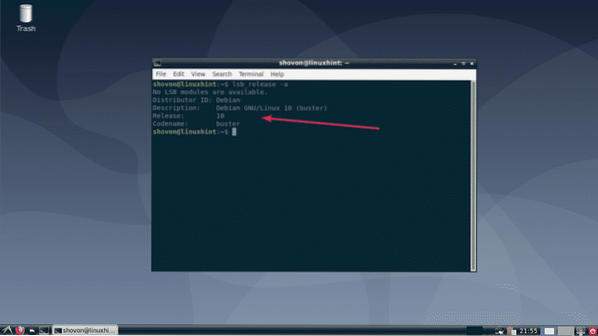
Linux-kärnan bör också uppgraderas till 4.19 som du kan se på skärmdumpen nedan.

Så, så uppgraderar du din befintliga Debian 9 Stretch-installation till Debian 10 Buster. Tack för att du läste den här artikeln.
 Phenquestions
Phenquestions


